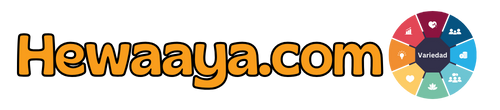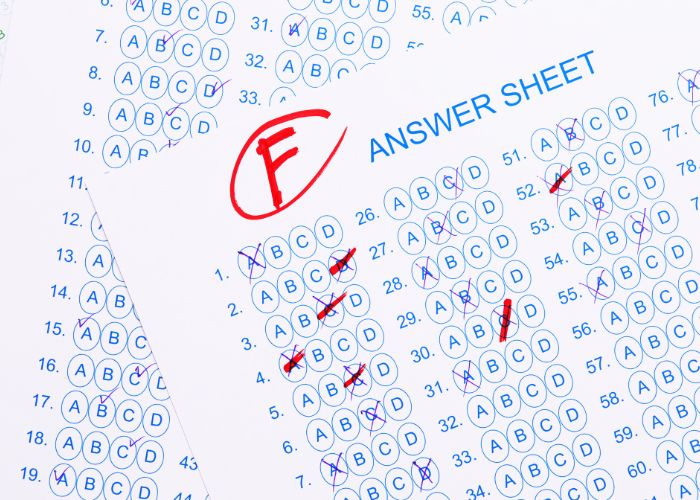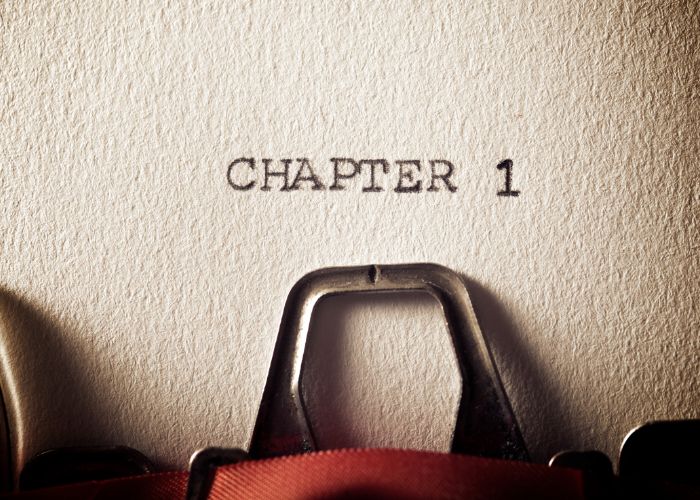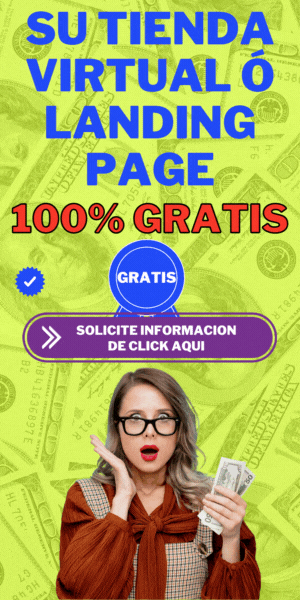Cómo borrar duplicados en Excel, es importante tomar en consideración que desde el año 1985 existe como tal el programa Excel, siendo este una hoja de cálculo desarrollada por la empresa Microsoft, donde puedes realizar cálculos, gráficas, tablas con cálculos, entre otros.
Es importante considerar que esta aplicación ha sido eficaz en la creación de hojas de cálculo, pues ésta permite editar, producir, y compartir archivos de forma rápida y fácil con otros usuarios, con los que puedes llegar inclusive a trabajar en línea en la creación de documentos.
Cómo borrar duplicados en Excel
Esta es una herramienta una de las más utilizadas en el mundo, siendo una herramienta indispensable en el ámbito laboral y profesional, además de servir de buena herramienta de cálculo en la resolución de problemas, creando fórmulas que arrojen resultados inmediatos.
Los datos en Excel con valores duplicados, o valores repetidos, crear la necesidad de obtener valores únicos para borrarlos datos duplicados es importante utilizar el comando quitar duplicados, que se ubica en la ficha de datos dentro del grupo herramientas de datos.
Eliminando duplicados en Excel
Para ello es importante ejecutar el comando quitar duplicados, es vital seleccionar una de las celdas del rango de datos, de manera que Excel pueda detectarlos, de manera que se puedan mostrar las posibles columnas por las cuales se determina la existencia de duplicidad.
Pero sí en el caso en detalle no quieres que Excel haga detección automáticamente deberá seleccionar el rango de celdas o Casillas sobre el cual se aplicará la acción, Recuerda ubicarte en herramienta de datos y hacer clic sobre el comando quitar duplicados.
Recomendaciones de los expertos
Es importante seleccionar las columnas rápidamente y hacer clic sobre el botón seleccionar todo, pero si no lo quieres realizar de esa forma para quitar la selección debes hacer clic en anular selección, no olvides que el comando quitar duplicados se ejecutará única y exclusivamente sobre aquellas columnas seleccionadas.
Para terminar el proceso es importante hacer clic en el botón aceptar, de esta manera se cerrará el cuadro de diálogo y podrás verificar el resultado después del comando quitar duplicados, esta es la manera más rápida y sencilla de quitar los duplicados de Excel.
Conclusión
Cómo borrar duplicados de Excel, tomando las observaciones y sugerencias anteriores lograrás borrar duplicados de Excel, pero sí puede por una u otra razón necesitas deshacer el procedimiento anterior puedes pulsar en el teclado Ctrl + Z, para reversar el proceso realizado de manera inmediata.